Jak odzyskać zapomniany klucz sieciowy WiFi?
Zapomniany klucz sieciowy WiFi może skutecznie odciąć nas od dostępu do internetu. Na szczęście istnieje kilka sprawdzonych sposobów na jego odzyskanie, które nie wymagają specjalistycznej wiedzy technicznej. W tym artykule przedstawimy najskuteczniejsze metody pozwalające przypomnieć sobie lub odnaleźć hasło do sieci bezprzewodowej.
Czym jest klucz sieciowy WiFi?
Klucz sieciowy WiFi to nic innego jak ciąg znaków wymagany do nawiązania połączenia z zabezpieczoną siecią bezprzewodową [1]. Stanowi on podstawowy element zabezpieczenia sieci przed nieautoryzowanym dostępem. Jego utrata może być frustrująca, ale nie oznacza konieczności resetowania wszystkich ustawień routera.
Sprawdzanie hasła na routerze
Najprostszą metodą odzyskania hasła jest sprawdzenie informacji znajdujących się bezpośrednio na routerze. Większość producentów umieszcza domyślne hasło WiFi na naklejce znajdującej się na spodzie lub tylnej części urządzenia [2]. Warto również zajrzeć do instrukcji obsługi, która została dołączona do routera – tam również możemy znaleźć potrzebne informacje.
Odzyskiwanie hasła w systemie Windows 10
System Windows 10 przechowuje hasła do wszystkich sieci WiFi, z którymi wcześniej się łączyliśmy. Aby je odnaleźć, należy:
1. Otworzyć Panel sterowania
2. Przejść do sekcji Sieć i Internet
3. Wybrać Centrum sieci i udostępniania
4. Kliknąć nazwę swojej sieci
5. Przejść do zakładki Zabezpieczenia
6. Zaznaczyć opcję „Pokaż znaki” [1][4]
Sprawdzanie hasła na urządzeniu z systemem Android
Użytkownicy smartfonów z systemem Android również mogą łatwo sprawdzić zapisane hasło WiFi. Proces wymaga:
1. Wejścia w Ustawienia telefonu
2. Wybrania sekcji Sieć i Internet
3. Przejścia do opcji WiFi
4. Wybrania odpowiedniej sieci
5. Zweryfikowania swojej tożsamości (poprzez odcisk palca lub kod PIN) [1][2]
Alternatywne metody odzyskiwania hasła
Jeśli powyższe metody zawiodą, możemy:
– Skorzystać ze standardu WPS (Wi-Fi Protected Setup)
– Użyć dedykowanej aplikacji mobilnej producenta routera
– Zalogować się do panelu administracyjnego routera [1][3]
Kiedy należy zresetować router?
Reset routera powinien być ostatecznością, gdy żadna z powyższych metod nie przyniosła rezultatu. Pamiętajmy jednak, że spowoduje to przywrócenie wszystkich ustawień do wartości fabrycznych, włącznie z hasłem WiFi [2].
Źródła:
[1] https://powszechnasamoobrona.pl/jak-odzyskac-zapomniane-haslo-do-wifi-w-kilku-prostych-krokach/
[2] https://mi-store.pl/Jak-odzyskac-haslo-do-Wi-Fi-blog-pol-1609856927.html
[3] https://geekweek.interia.pl/technologia/news-zapomniane-haslo-do-wi-fi-jak-odzyskac-dostep-do-sieci,nId,6717046
[4] https://www.youtube.com/watch?v=AbV-_U9Rr04
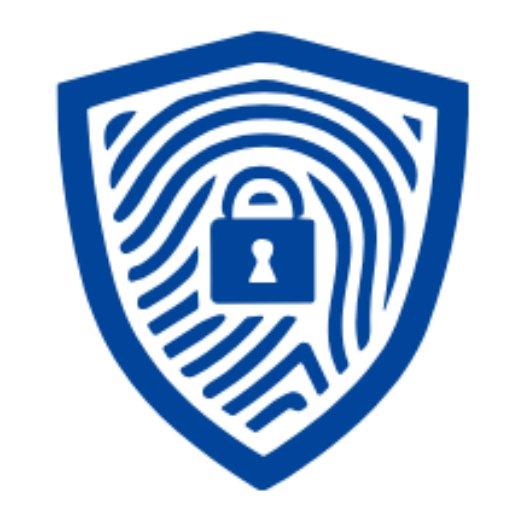
PowszechnaSamoobrona.pl to wiodący portal edukacyjny o szeroko pojętym bezpieczeństwie. Nasz zespół ekspertów dostarcza sprawdzoną wiedzę z zakresu bezpieczeństwa osobistego, systemów zabezpieczeń, cyberbezpieczeństwa, survivalu oraz zdrowia i sprawności. Kierujemy się zasadą „Chroń siebie. Chroń bliskich. Działaj świadomie.” dostarczając praktyczne rozwiązania i rzetelne informacje dla świadomych odbiorców.

